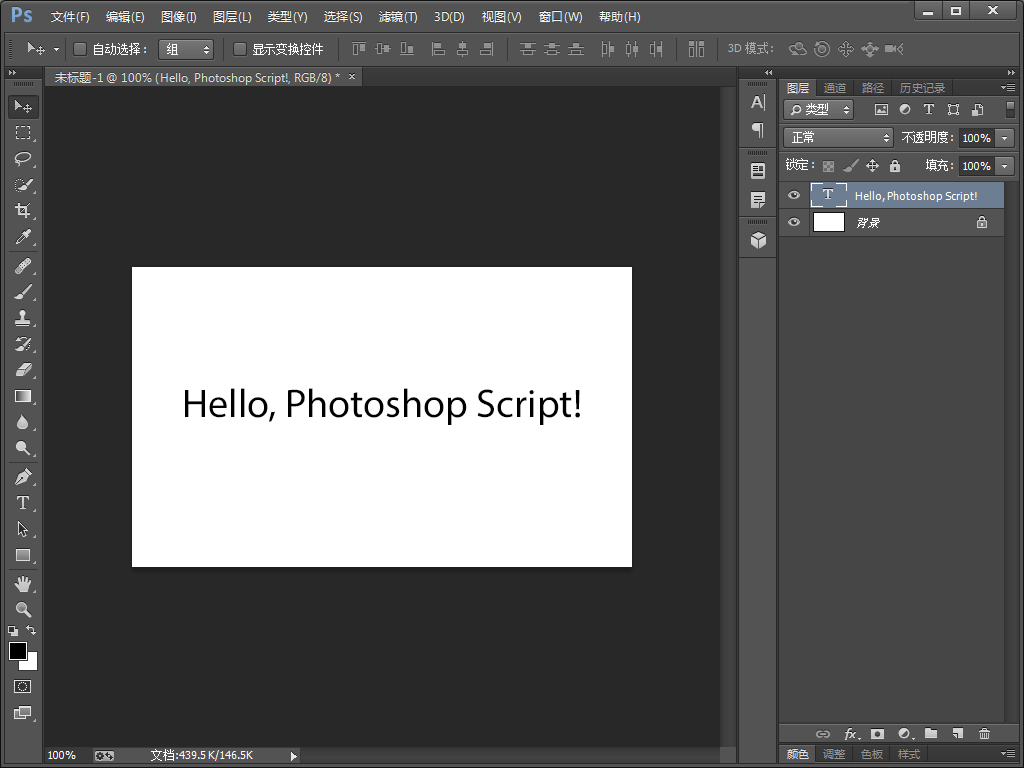创建新文档和文字图层
本节将演示如何使用脚本,新建一个空白文档,并给空白空档添加一个文字图层。
首先创建一个空白的脚本文档,并保存在硬盘上某个位置。
接着输入脚本代码:
//定义一个变量[docRef],用来表示新建的文档。 //相对于上一节来说,[app.documents.add]命令只传入宽度和高度参数来创建一个空白文档。 var docRef = app.documents.add(500, 300); //定义一个变量[artLayerRef],用来表示新建的图层。调用[artLayers]对象的[add]命令,在当前文档新建一个图层。 var artLayerRef = docRef.artLayers.add(); //将新建图层的属性设置为文字图层。图层类型有十几种,例如3D、视频等,详情可查阅Adobe官网上的Photoshop脚本手册。 artLayerRef.kind = LayerKind.TEXT; //定义一个变量[textItemRef],表示一个新的文本对象。 var textItemRef = artLayerRef.textItem; //设置这个文本对象的文本内容。 textItemRef.contents = "Hello, Photoshop Script!"; //设置这个文本对象的文本尺寸。 textItemRef.size = 40; //使用[translate]命令移动文本图层,[0]表示横向移动的距离,[120]表示纵向的移动距离。 //Photoshop的原点是在文档的左上角,而不是在左下角。 artLayerRef.translate(0, 120);

我们的脚本已经编写完成,把它保存下来。
然后切换到Photoshop,然后依次点击[文件] > [脚本] > [浏览],打开刚刚保存的脚本文件。Photoshop将直接调用并执行该脚本。

在弹出的[载入]窗口中,直接双击脚本名称,Photoshop将直接调用并执行该脚本。
脚本执行后,Photoshop界面将会显示新文档。